- Välised kõvakettad on suurepärane viis arvuti mäluruumi laiendamiseks, ilma et peaksite seda tegelikult avama ja sisemist kõvaketast asendama.
- Need välised kõvakettad ei pea tingimata olema kõvaketta tüüpi, nagu ka välised SSD-d eksisteerivad samuti ja need on sama kiired kui nende sisemised variandid.
- Meil on laienenud jaotur süsteemivigade otsimiseks kust leiate veelgi üksikasjalikumaid juhendeid, seega kaaluge selle edaspidiseks kasutamiseks salvestamist.
- Kui soovite aga lisateavet erinevate välise kõvakettaga seotud probleemide tõrkeotsingu kohta, vaadake meie Lisaseadmed Parandage leht.

See tarkvara parandab levinumad arvutivead, kaitseb teid failide kadumise, pahavara, riistvara tõrke eest ja optimeerib teie arvutit maksimaalse jõudluse saavutamiseks. Parandage arvutiprobleemid ja eemaldage viirused nüüd kolme lihtsa sammuga:
- Laadige alla Restoro arvuti parandamise tööriist mis on kaasas patenteeritud tehnoloogiatega (patent saadaval siin).
- Klõpsake nuppu Käivitage skannimine leida Windowsi probleeme, mis võivad põhjustada arvutiga probleeme.
- Klõpsake nuppu Parandage kõik arvuti turvalisust ja jõudlust mõjutavate probleemide lahendamiseks
- Restoro on alla laadinud 0 lugejaid sel kuul.
Tüütud Windows 10 probleemid jätkuvad ja tundub, et nüüd väline kõvaketas omanikke. Teatame probleemidest ja püüame ka mõned lahendused tuua.
Oleme just lõpetanud WiFi, mida Windows 10-s sageli lahti ühendatakseja nüüd on kasutajad teatanud oma väliste kõvaketastega seotud probleemidest:
Niisiis, installisin eile Windowsi poest Windows 8.1 x64 ja nüüd jätkavad QB-35US3 kõvakettad juhuslikku ühenduse loomist ja uuesti ühendamist. Mul polnud enne täiendamist probleeme. Laht on ühendatud USB 3.0 kaudu.
Seda ütleb üks pettunud kasutaja. Samuti näib probleem olevat sarnane USB-jaoturitega - nagu lugesin, on vead täpselt samad kui väliste kõvaketaste puhul:
Pärast versioonilt 8 kuni 8,1 täiendamist seisan silmitsi probleemiga, kus minu 4 USB välist kõvaketast lahti ühendatakse ja ühendatakse iga paari minuti järel. Kui draiv on jõude, ühendab Windows selle lahti ja kui mul on seda vaja, võtab Windows uuesti ühendamiseks / äratamiseks aega. see põhjustab mulle palju probleeme ja ma juba kasutasin toitehalduse seadeid ja keelasin selle funktsiooni 8.1-l, kuid probleem on endiselt olemas. Ma ei saa videot paariks sekundiks peatada, ilma et aknad draivi lahti ühendaksid. Mul on 16 TB väärtuses andmeid ja ma olen mures, et see rumal funktsioon rikub mu draive.
Veel üks haavatud tunnistus teiselt mõjutatud kasutajalt. Mõni aeg tagasi jagasime teiega õpetust selle kohta, kuidas seda teha Aeglaste USB 3.0 probleemide lahendamine Windows 10-s.
Võite minna sinna ja järgida sealt saadud samme ning proovida ka see artikkel Microsofti Windowsi USB-põhimeeskonna blogist.
Teie välise kõvakettaga võib kaasneda palju probleeme ja selles artiklis käsitleme järgmisi probleeme.
-
Väline kõvaketas katkestatakse ülekandmisel, kopeerimisel
- Paljud kasutajad teatasid, et välise kõvaketta ühendus failide edastamise või kopeerimise ajal jätkub.
- See võib olla tüütu probleem, kuid peaksite saama selle lahendada ühe meie lahenduse abil.
-
Seagate'i väline kõvaketas ühendatakse lahti
- See probleem mõjutab ka Seagate'i väliseid draive.
- Sellest juba kirjutasime artikli Seagate'i kõvaketta probleemid, nii et kontrollige seda kindlasti.
-
Väline kõvaketas katkestatakse juhuslikult
- Paljud kasutajad teatasid, et see probleem ilmneb juhuslikult.
- See võib olla suur probleem, kuna kõvaketas võib failiedastuse ajal ühenduse katkestada.
-
Sõnasõnalise välise kõvaketta lahtiühendamine
- See probleem puudutab ka Verbatimi kõvakettaid.
- Kui teil on Verbatimi kõvakettaga selline probleem, proovige kindlasti ühte meie lahendustest.
-
Väline kõvaketas Teil pole praegu luba, selle toimingu tegemiseks on vaja luba, juurdepääs keelatud
- Mõnikord võidakse välisele kõvakettale juurdepääsu ajal saada tõrketeade lubade kohta.
- Me katsime Juurdepääs on keelatud ühes meie vanemates artiklites, nii et kontrollige seda kindlasti, kui teil on seda probleemi.
-
Väline kõvaketas peate ketta vormindama
- Mõnikord võite selle tõrketeate saada kõvakettale juurdepääsu proovimisel.
- Enamasti peate kõvaketta uuesti vormindama, kui soovite seda uuesti kasutada.
-
Välisele kõvakettale pole juurdepääsu, see ei ilmu, ei tööta, ei ole tuvastatud, ligipääsmatu, lähtestamata
- Kõvakettal võib esineda mitmesuguseid probleeme.
- Paljud kasutajad teatasid, et nende kõvakettale pole juurdepääsu, kuid saate selle ja muud probleemid lahendada ühe meie lahenduse abil.
-
Väline kõvaketas jätkab laadimist, külmumist
- Vähesed kasutajad teatasid, et nende väline kõvaketas lihtsalt laeb või külmub.
- Selle põhjuseks on tõenäoliselt teie arvuti konfiguratsioon, kuid selle saab hõlpsasti parandada.
-
Väline kõvaketas on väga aeglane
- See on veel üks probleem, mis võib kõvakettal ilmneda.
- Kui teie kõvaketas on aeglane, ühendage see kindlasti USB 3.0 porti ja värskendage kõiki draivereid.
Mida teha, kui väline kõvaketas jätkab ühenduse katkestamist?
- Ühendage kõvaketas teise USB-porti
- Lülitage USB valikuline peatamine välja
- Installige USB 3.0 kontrolleri draiverid
- Peatage arvuti massmäluseadme väljalülitamisest
- Keela USB-pärand BIOS-is
- Kasutage KeepAliveHD-d
1. Ühendage kõvaketas teise USB-porti
Paljud kasutajad teatasid, et välise kõvaketta ühendus nende Windows 10 arvutis jätkub. Kuid võite selle probleemi lahendada, ühendades oma draivi teisega USB-port.
Kasutajate sõnul ilmneb see probleem ainult siis, kui draiv on ühendatud kindla USB-porti. Pärast teise USB-porti ühendamist peaks probleem olema lahendatud.
Kui teil on nii USB 3.0 kui ka 2.0 porti, võiksite proovida ühendada kõvaketas USB 2.0 porti ja vaadata, kas see aitab.
Mõnes seadmes on probleeme USB 3.0-ga, kuid ühendades seadme USB 2.0-porti, saate vältida enamikku USB 3.0-ga seotud probleeme. Pidage meeles, et USB 2.0 kasutamisel on ülekandekiirus aeglasem, kuid teie kõvaketas ei tohiks enam lahti ühendada.
2. Lülitage USB valikuline peatamine välja
- Vajutage Windowsi klahv + S ja sisestage kontrollpaneel.
- Valige Kontrollpaneel tulemuste loendist.
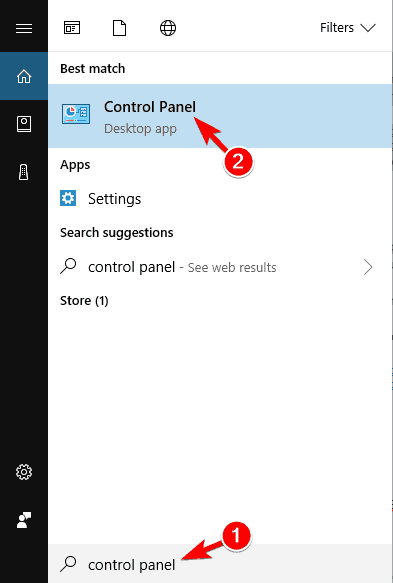
- Millal Kontrollpaneel avaneb, minge lehele Toitevalikud.
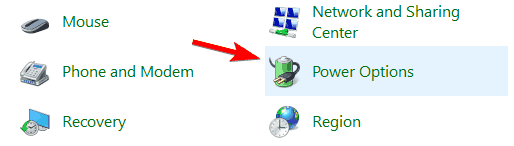
- Toitevalikud nüüd avaneb aken.
- Leidke oma energiaplaan ja klõpsake nuppu Muutke plaani seadeid.
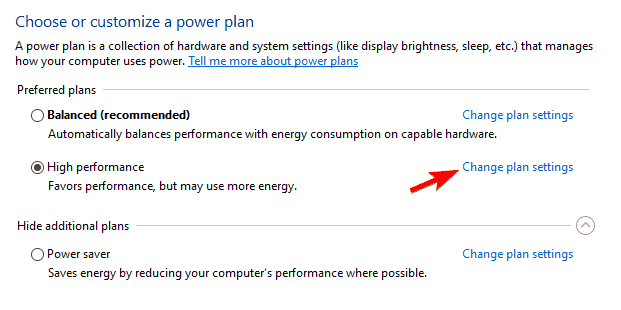
- Kliki Täpsemate toiteseadete muutmine.
- Minema USB seaded> USB valikulise peatamise seade ja määrake see Keelatud.
- Kliki Rakenda ja Okei muudatuste salvestamiseks.
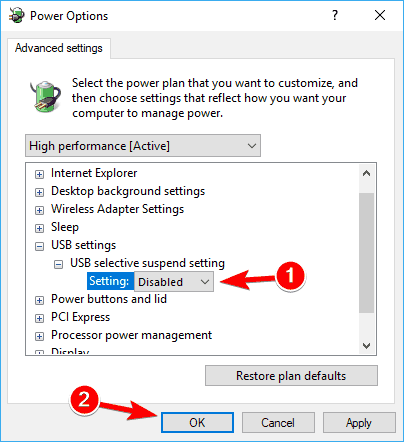
Kui sinu väline kõvaketas jätkab ühenduse katkestamist, probleem võib olla energiasääst tunnusjoon. Teie arvuti võib olla seadistatud USB-seadmed mõne aja pärast välja lülitama, et energiat säästa.
Pärast seda ei lülita arvuti energia säästmiseks USB-seadmeid välja ja välise kõvakettaga seotud probleemid lahendatakse. Paljud kasutajad teatasid, et see lahendus töötas nende jaoks, seetõttu soovitame tungivalt proovida.
Kui te ei saa juhtpaneeli avada, vaadake seda see samm-sammuline juhend lahenduse leidmiseks.
Käivitage süsteemiskaneerimine võimalike vigade avastamiseks

Laadige alla Restoro
Arvuti parandamise tööriist

Klõpsake nuppu Käivitage skannimine Windowsi probleemide leidmiseks.

Klõpsake nuppu Parandage kõik lahendada patenteeritud tehnoloogiatega seotud probleemid.
Turvaprobleeme ja aeglustusi põhjustavate vigade leidmiseks käivitage arvuti skannimine Restoro Repair Tooliga. Pärast skannimise lõppu asendab parandusprotsess kahjustatud failid värskete Windowsi failide ja komponentidega.
3. Installige USB 3.0 kontrolleri draiverid
Kui välise kõvaketta ühendus jätkub, võib probleem olla seotud teie draiveritega. Kuid saate selle probleemi lahendada, installides oma USB 3.0 kontrollerile uued draiverid.
Parim viis selleks on külastada oma emaplaat tootja veebisaidilt ja laadige oma emaplaadile alla uusimad kiibistiku draiverid. Teise võimalusena saate seda draiverit käsitsi värskendada.
Samuti soovitame tungivalt kasutada kolmanda osapoole tarkvara kõigi aegunud draiverite automaatseks allalaadimiseks arvutisse. See tööriist hoiab teie süsteemi turvalisena, kuna saate vale draiveriversiooni käsitsi alla laadida ja installida.
 Enamasti ei värskenda süsteem teie arvuti riistvara ja lisaseadmete üldiseid draivereid õigesti. Üldise draiveri ja tootja draiveri vahel on peamisi erinevusi.Iga riistvarakomponendi jaoks õige draiveriversiooni otsimine võib muutuda tüütuks. Seetõttu aitab automaatne assistent teil iga kord oma süsteemi õigete draiveritega leida ja uuendada, ning soovitame tungivalt DriverFix.Draiverite ohutuks värskendamiseks toimige järgmiselt.
Enamasti ei värskenda süsteem teie arvuti riistvara ja lisaseadmete üldiseid draivereid õigesti. Üldise draiveri ja tootja draiveri vahel on peamisi erinevusi.Iga riistvarakomponendi jaoks õige draiveriversiooni otsimine võib muutuda tüütuks. Seetõttu aitab automaatne assistent teil iga kord oma süsteemi õigete draiveritega leida ja uuendada, ning soovitame tungivalt DriverFix.Draiverite ohutuks värskendamiseks toimige järgmiselt.
- Laadige alla ja installige DriverFix.
- Käivitage tarkvara.
- Oodake kõigi vigaste draiverite avastamist.
- DriverFix näitab nüüd kõiki draivereid, millel on probleeme, ja peate lihtsalt valima need, mis teile meeldiksid parandada.
- Oodake, kuni rakendus alla laadib ja installib uusimad draiverid.
- Taaskäivita muudatuste jõustumiseks.

DriverFix
Hoidke oma arvutikomponentide draiverid täiuslikult toimimas, ilma et see ohustaks teie arvutit.
Külastage veebisaiti
Kohustustest loobumine: mõne konkreetse toimingu tegemiseks tuleb seda programmi tasuta versioonilt uuendada.
Mitmed kasutajad teatasid Microsofti USB 3.0 kontrolleri draiveriga seotud probleemidest, kuid pärast teise tootja draiveri kasutamist oli probleem täielikult lahendatud.
4. Peatage arvuti massmäluseadme väljalülitamisest
- Veenduge, et väline kõvaketas on arvutiga ühendatud.
- Avatud Seadmehaldus.
- Kiireks toimimiseks vajutage lihtsalt Windowsi klahv + X menüü Win + X avamiseks ja valige Seadmehaldus loendist.
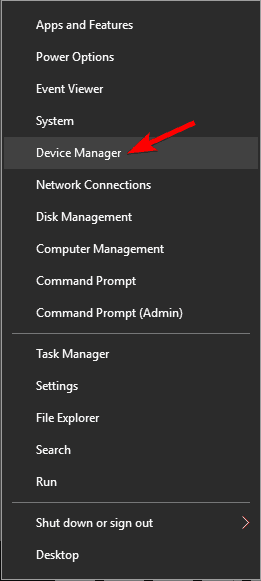
- Kiireks toimimiseks vajutage lihtsalt Windowsi klahv + X menüü Win + X avamiseks ja valige Seadmehaldus loendist.
- Navigeerige Universaalne jadasiini kontroller jaotises ja topeltklõpsake nuppu USB-massmäluseade.
- Pidage meeles, et välisel kõvakettal võib teie arvutis olla erinev nimi.
- Navigeerige lehele Toitehaldus ja tühjendage märkeruut Lubama arvutit, et see seade energia säästmiseks välja lülitada märkeruut.
- Nüüd klõpsake nuppu Okei nupp muudatuste salvestamiseks.

Kui kõvaketas jätkab ühenduse katkestamist, saate probleemi lahendada, takistades arvutil massmäluseadet välja lülitamast. Teie arvuti lülitab energia säästmiseks automaatselt erinevad seadmed välja ja mõnikord võib see välise kõvaketta välja lülitada.
Selle vältimiseks peate seadmehalduris muutma mõnda sätet. Pärast seda ei lülita arvuti välist kõvaketast välja ja probleemi ei kuvata enam.
5. Keela USB-pärand BIOS-is
- Avatud Seadmehaldus, leidke oma väline kõvaketas ja topeltklõpsake seda.
- Navigeerige Poliitikad ja kontrollige Parem sooritus.
- Kontrollima Luba selles seadmes kirjutamise vahemälu valik.
- Nüüd klõpsake nuppu Okei muudatuste salvestamiseks.

- Lõpuks leidke üles Inteli USB 3.0 laiendus juht sisse Seadmehaldus ja desinstallige see.
Kui teie arvutis on nii USB 3.0 kui ka USB 2.0 pordid, võite selle probleemi lahendada, keelates USB-pärandi BIOS. Selleks, et seda teha, soovitame tungivalt üksikasjalike juhiste saamiseks kontrollida oma emaplaadi kasutusjuhendit.
Mitu kasutajat väidavad, et peate selle probleemi lahendamiseks tegema mõned täiendavad toimingud. Probleemi lahendamiseks peate seadmehalduris tegema paar muudatust. Pärast seda taaskäivitage arvuti ja probleem peaks olema täielikult lahendatud.
6. Kasutage KeepAliveHD-d
Mitmed kasutajad teatasid, et nende väline kõvaketas katkestatakse tegevusetuse tõttu. Väliste kõvaketaste puhul on see tavaline käitumine, kuid kui soovite selle juhtumist takistada, võiksite proovida seda tööriista kasutada.
KeepAliveHD on väike ja vabavaraline rakendus, mis kirjutab teie välisele kõvakettale väikese faili ja takistab selle unerežiimi minemist. Rakendus võimaldab teil seadistada taimeri, nii et see kirjutab perioodiliselt teie kõvakettale väikese faili.
See on lihtne lahendus ja kui te ei soovi oma süsteemi konfiguratsiooni muuta, proovige kindlasti seda tööriista.
Umbes nii meilt. Loodan, et üks meie lahendustest aitas teil probleemi lahendada. Kui teil on muid küsimusi, visake need julgelt allolevasse kommentaaride jaotisesse ja me kontrollime neid kindlasti.
 Kas teil on endiselt probleeme?Parandage need selle tööriistaga:
Kas teil on endiselt probleeme?Parandage need selle tööriistaga:
- Laadige see arvuti parandamise tööriist alla hinnatud suurepäraselt saidil TrustPilot.com (allalaadimine algab sellel lehel).
- Klõpsake nuppu Käivitage skannimine leida Windowsi probleeme, mis võivad põhjustada arvutiga probleeme.
- Klõpsake nuppu Parandage kõik lahendada patenteeritud tehnoloogiatega seotud probleemid (Eksklusiivne allahindlus meie lugejatele).
Restoro on alla laadinud 0 lugejaid sel kuul.
Korduma kippuvad küsimused
Sisemiste komponentide osas on nii sisemised kui ka välised kõvakettad identsed. Ainus erinevus nende vahel on see, kuidas nad emaplaadiga ühenduvad.
Mis puutub salvestusruumi, siis välised kõvakettad võivad olla sama suured kui nende sisemised versioonid, kusjuures salvestusruumid on kümneid terabaite. Siiski parimad nii hoiuruumi kui ka hinna poolest on umbes 5 TB.
Tavalised välised kõvakettad ühenduvad arvutiga USB-liidese kaudu. Suurema mälumahuga isikud mängivad nüüd failide kiiremaks edastamiseks tavaliselt USB 3.0 porte õhemad mudelid valivad USB-C-ühenduse.


